
Windows 7系统自发布以来,凭借其简单易用和稳定性受到了广泛的欢迎。然而,在使用过程中,许多用户可能会遇到各种各样的问题,比如系统崩溃、蓝屏等情况,此时一键还原功能便显得尤为重要。本文将为您详细介绍Windows 7一键还原的相关内容,以及如何找到和使用这一功能。
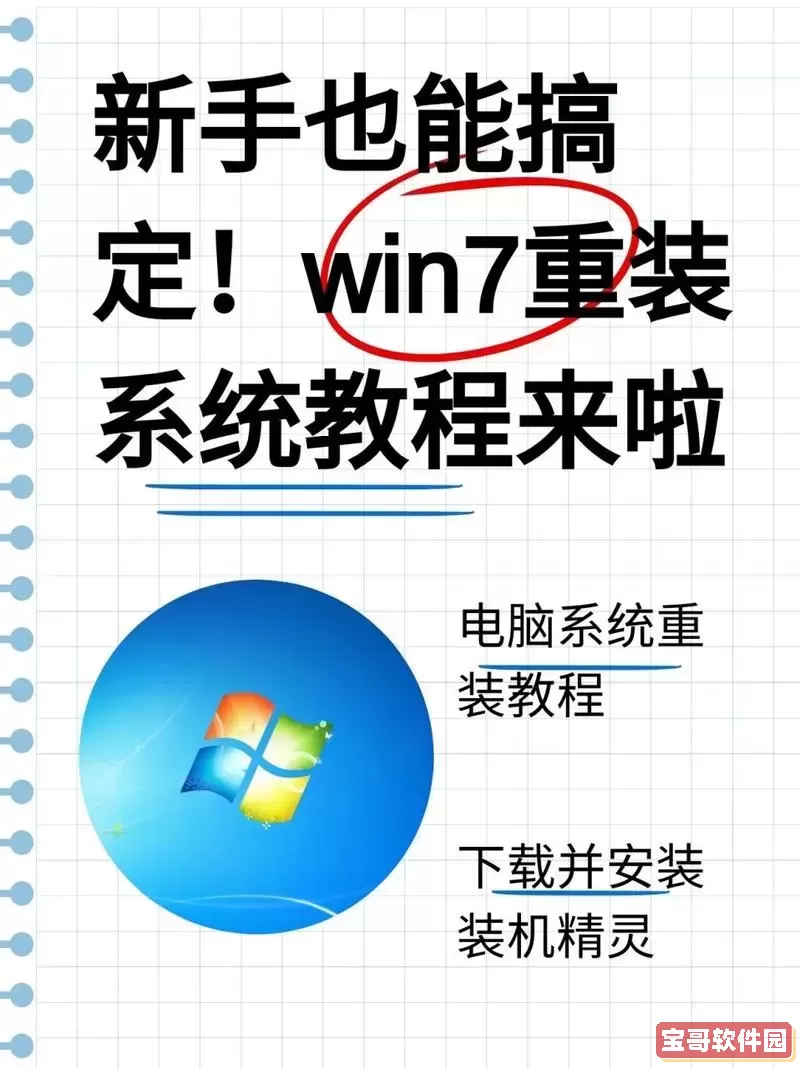
一键还原是指通过简单的操作,将计算机恢复到出厂设置或者某个特定的状态。使用一键还原功能,我们可以快速解决系统故障,恢复操作系统的正常运行。对于不懂计算机的用户来说,这无疑是一个极为方便的功能。
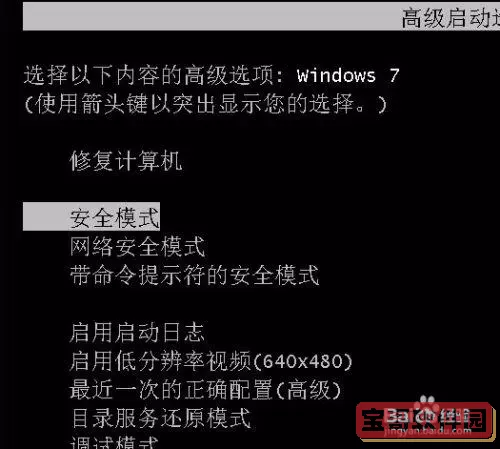
一键还原具有多个优点,主要包括:
操作简单:用户只需要通过几个简单的步骤,就能完成系统还原,不需要复杂的技术知识。
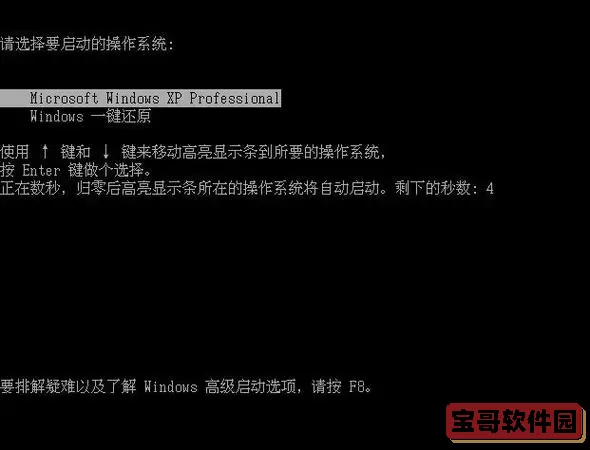
节省时间:相较于手动修复系统问题,一键还原大大节省了维护时间,且有效率。
数据保护:一般情况下,系统还原不会影响用户的个人数据,但建议在还原前备份重要文件。
在Windows 7系统中,寻找一键还原的步骤相对简单。您可以通过以下几种方式来找到这一功能:
1. 点击“开始”菜单,选择“控制面板”。
2. 在控制面板中,找到“系统和安全”选项,并点击进入。
3. 找到“备份和还原”功能,点击此选项。
4. 在“备份和还原”窗口中,您将看到系统恢复的相关功能,包括“恢复我的文件”和“恢复系统设置”。选择“恢复系统设置”即可进入还原流程。
如果系统无法正常启动,您可以通过以下步骤进入恢复环境:
1. 重启计算机,当看到启动画面时,快速按下F8键,直到出现“高级启动选项”菜单。
2. 在这个菜单中,选择“修复计算机”选项。
3. 将出现的窗口中选择“系统恢复选项”,然后选择“还原我的计算机到出厂设置”。
如果您已制作过Windows 7的恢复盘,也可以通过恢复盘进行系统还原:
1. 插入恢复盘并重启计算机。
2. 根据提示,选择从恢复盘启动,进入Windows 7的系统恢复界面。
3. 选择“一键还原”或“系统恢复”,并按步骤完成恢复过程。
在进行一键还原之前,您需要注意以下几点:
备份数据:虽然一键还原不会对个人文件造成影响,但为了保险起见,建议在还原前备份重要数据。
电源保证:确保计算机在还原过程中不断电,以免造成系统损坏。
软件准备:在还原后,您可能需要重新安装一些软件和驱动程序,因此请确保您有相关安装包。
Windows 7的一键还原功能为用户提供了一个便捷的系统恢复解决方案,让用户在遇到故障时可以迅速解决问题。通过上述步骤,您可以轻松找到并使用这一功能,让您的计算机恢复到最佳状态。如果您在使用过程中遇到任何困难,不妨寻求专业人士的帮助,以免造成数据丢失或其他问题。